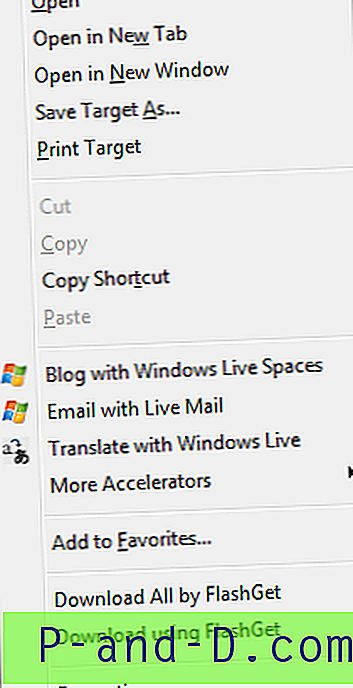Windows-käyttöjärjestelmään sisäänrakennettu ipconfig- työkalu on erittäin hyödyllinen järjestelmänvalvojille, jotta ne voivat näyttää kaikki TCP / IP-verkkoasetukset. Sitä voidaan käyttää myös testaamaan tietokoneen yhteydet DHCP-palvelimen ja työaseman välillä käyttämällä komentorivivalintoja / release ja /új. Useimpien normaalien tietokoneiden käyttäjien ei todellakaan tarvitse käyttää tätä työkalua, mutta on todellakin erittäin hyödyllinen komentorivivaihtoehto, joka on “ flushdns ”.
Ipconfig-työkalu kuvaa flushdns-vaihtoehdon tyhjentävän DNS-ratkaisun välimuistin. Oletusarvon mukaan jokainen Windows-tietokone on määritetty tallentamaan välimuistin nimikyselyjen tarkkuus automaattisesti, koska verkkotunnukseen liitetty IP-osoite ei yleensä muutu kovin usein. DNS: n välimuistiin tallentaminen siis säästää vähän kaistanleveyttä ja aikaa, koska sinun ei tarvitse tarkistaa DNS-palvelimelta joka kerta, kun vierailet verkkosivustolla.
Ipconfig-sovelluksen flushdns-komentorivivalinta vain tyhjentää tietokoneesi DNS-välimuistin. Tämä on erityisen hyödyllistä, kun verkkosivuston IP-osoite on muuttunut ja lyö edelleen vanhaa osoitetta, koska verkkotunnuksen DNS-välimuisti ei ole vanhentunut. Tietokoneen paikallisen DNS-välimuistin huuhtelu voidaan tehdä kirjoittamalla alla oleva komento komentokehotteeseen.
ipconfig / flushdns
On mahdollista, että saat virhesanoman “ Ei voinut tyhjentää DNS-ratkaisun välimuistia: Toiminto epäonnistui suorituksen aikana ” yllä olevan komennon kirjoittamisen jälkeen.

Tämä ongelma johtuu todennäköisesti DNS-asiakasnimisen palvelun käytöstä poistamisesta tietokoneessa, joka oletusarvoisesti käynnistyy automaattisesti Windowsilla. DNS-asiakaspalvelun ottaminen uudelleen käyttöön:
1. Tuo esiin Suorita-valintaikkuna painamalla WIN + R.
2. Kirjoita services.msc Suorita ja napsauta OK.
3. Etsi DNS-asiakas nimisarakkeesta ja kaksoisnapsauta sitä.
4. Jos käynnistystyyppi ei ole käytössä, napsauta vain avattavaa valikkoa ja valitse Automaattinen . Napsauta Käytä ja napsauta sitten Käynnistä-painiketta. Vaihtoehtoisesti voit myös käynnistää tietokoneesi uudelleen, ja DNS-asiakaspalvelu käynnistyy automaattisesti itsestään.
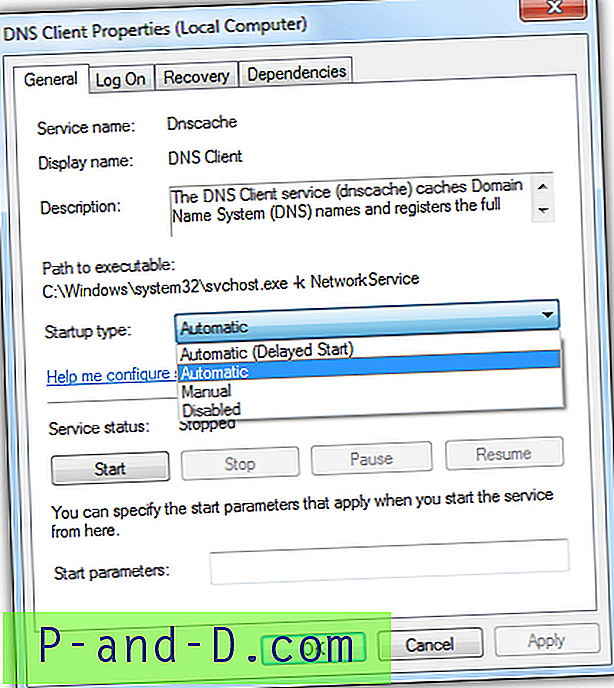
Jos sinulla on vaikeuksia yllä olevien vaiheiden noudattamisessa, lataa tämä erä tiedosto ja suorita se järjestelmänvalvojana. Se määrittää DNS-asiakkaan automaattisesti käynnistymään automaattisesti Windowsilla ja käynnistämään palvelun heti.
Jos DNS-asiakaspalvelu ei jostain tuntemattomasta syystä voi käynnistyä, virheitä kirjataan tapahtumien katseluohjelmaan, koska palvelu toimii verkkopalvelutilillä. Paina WIN + R, kirjoita eventvwr, napsauta OK, laajenna Windows-lokit> Järjestelmä.
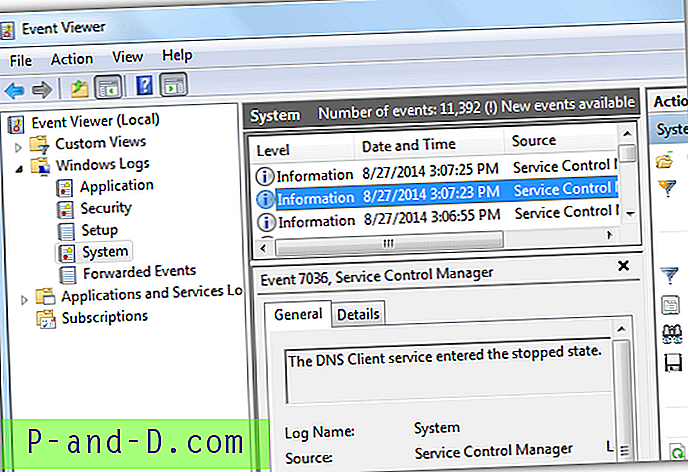
On käyty keskustelua siitä, poistetaanko DNS-asiakaspalvelu jatkuvasti käytöstä tai otetaanko se käyttöön. Jotkut väittävät, että DNS-palvelun poistaminen käytöstä säästää muistia, mikä nopeuttaa tietokonetta, kun taas sen salliminen aiheuttaa verkkosivustojen lataamisen nopeammin. Yksinkertaisen testin jälkeen havaitsemme, että DNS-asiakaspalvelu käyttää vain 256 kt muistia. Joten sen poistaminen käytöstä ei todellakaan saisi antaa sinulle havaittavissa olevaa suorituskyvyn nousua, ja se vaatii ylimääräisen edestakaisen matkan DNS-palvelimilta tarkistaaksesi verkkotunnuksen IP-osoitteeseen.
Lisävinkki: Ratkaistu DNS-välimuisti voidaan tarkastella kirjoittamalla komento ipconfig / displaydns . Jos luettelo on liian pitkä, jotta komentokehote näyttää kaikki DNS-välimuistit, voit viedä kaikki tulokset käyttämällä suurempaa merkkiä, joka on > . Esimerkki komento olisi “ipconfig /displaydns> välimuistissa-dns.txt”.